
ໃນ desktop ຂອງຄອມພິວເຕີ, ໂປແກຼມໃຊ້ເລື້ອຍໆທີ່ໃຊ້ເລື້ອຍໆແມ່ນຕັ້ງຢູ່ເລື້ອຍໆ, ແຕ່ເອກະສານມັນຕິມີເດຍມີກໍ່ອາດຈະມີຢູ່. ບາງຄັ້ງພວກເຂົາຄອບຄອງພື້ນທີ່ຫນ້າຈໍທັງຫມົດ, ສະນັ້ນທ່ານຕ້ອງເອົາສ່ວນຫນຶ່ງຂອງໄອຄອນ. ແຕ່ມີທາງເລືອກສໍາລັບມາດຕະການພື້ນຖານນີ້. ຜູ້ໃຊ້ແຕ່ລະຄົນສາມາດສ້າງໂຟນເດີໃນ desktop, ລົງລາຍເຊັນກັບຊື່ທີ່ສອດຄ້ອງກັນແລະຍ້າຍສ່ວນຫນຶ່ງຂອງແຟ້ມເຂົ້າໃນມັນ. ບົດຂຽນຈະບອກວິທີເຮັດມັນ.
ສ້າງໂຟນເດີໃນ desktop
ຂະບວນການນີ້ແມ່ນຂ້ອນຂ້າງງ່າຍດາຍແລະບໍ່ໃຊ້ເວລາຫຼາຍ. ຜູ້ໃຊ້ສ່ວນໃຫຍ່ໄດ້ຮຽນຮູ້ທີ່ຈະປະຕິບັດໄດ້ຢ່າງເປັນອິດສະຫຼະ, ນັບຕັ້ງແຕ່ການກະທໍາທັງຫມົດແມ່ນມີຄວາມຕັ້ງໃຈ. ແຕ່ບໍ່ແມ່ນທຸກຄົນຮູ້ວ່າມີສາມວິທີທີ່ແຕກຕ່າງກັນໃນການປະຕິບັດວຽກງານ. ມັນແມ່ນກ່ຽວກັບພວກມັນທີ່ຈະເວົ້າ.ວິທີທີ່ 1: ສາຍຄໍາສັ່ງ
"ເສັ້ນຄໍາສັ່ງ" - ສ່ວນຫນຶ່ງຂອງລະບົບປະຕິບັດການ, ເຊິ່ງຜູ້ໃຊ້ສ່ວນໃຫຍ່ບໍ່ຮູ້. ກັບມັນ, ທ່ານສາມາດໃຊ້ເວລາການຫມູນໃຊ້ໃດໆຈາກ Windows, ຕາມລໍາດັບ, ສ້າງໂຟນເດີໃຫມ່ໃນ desktop ກໍ່ຈະເຮັດວຽກໄດ້ເຊັ່ນກັນ.
- ແລ່ນ "ເສັ້ນຄໍາສັ່ງ". ວິທີທີ່ງ່າຍທີ່ສຸດທີ່ຈະເຮັດມັນຜ່ານປ່ອງຢ້ຽມ "ແລ່ນ", ເຊິ່ງເປີດຫຼັງຈາກກົດປຸ່ມ Win + R. ໃນມັນທ່ານຈໍາເປັນຕ້ອງໃສ່ cmd ແລະກົດ Enter.

ອ່ານເພິ່ມເຕິມ: ວິທີການເປີດ "ເສັ້ນຄໍາສັ່ງ" ໃນ Windows 10, Windows 8 ແລະ Windows 7
- ໃສ່ຄໍາສັ່ງຕໍ່ໄປນີ້:
MKDIR C: \ ຜູ້ໃຊ້ \ ຜູ້ໃຊ້ \ ຜູ້ໃຊ້ \ ຜູ້ໃຊ້ \ desktop \ Foldername
ບ່ອນທີ່, ແທນທີ່ຈະເປັນ "ຊື່ຜູ້ໃຊ້", ລະບຸຊື່ຂອງບັນຊີ, ທີ່ທ່ານໄດ້ເຂົ້າສູ່ລະບົບ, ແລະແທນທີ່ຈະເປັນ "Foldername" - ຊື່ຂອງໂຟນເດີທີ່ຖືກສ້າງຂື້ນ.
ຮູບພາບຂ້າງລຸ່ມນີ້ສະແດງຕົວຢ່າງຂອງການປ້ອນຂໍ້ມູນ:
- ກົດ Enter ເພື່ອປະຕິບັດຄໍາສັ່ງ.

ຫລັງຈາກນັ້ນ, ໂຟນເດີ A ຈະປາກົດຢູ່ເທິງຫນ້າຈໍດ້ວຍຊື່ທີ່ທ່ານລະບຸ, "ສາຍຄໍາສັ່ງ" ສາມາດປິດໄດ້.
ຕອນນີ້ທ່ານສາມາດປິດປ່ອງຢ້ຽມ "Explorer" - ໂຟນເດີທີ່ພຽງແຕ່ສ້າງຈະຖືກສະແດງຢູ່ໃນ desktop.
ວິທີທີ່ 3: ເມນູສະພາບການ
ອັນນີ້ແມ່ນພິຈາລະນາຢ່າງແທ້ຈິງທີ່ຈະເປັນສິ່ງນີ້, ເພາະວ່າມັນບໍ່ຈໍາເປັນຕ້ອງເປີດຫຍັງສໍາລັບການປະຕິບັດຂອງມັນ, ແລະການກະທໍາທຸກຢ່າງແມ່ນໃຊ້ໂດຍໃຊ້ຫນູ. ນີ້ແມ່ນສິ່ງທີ່ຄວນເຮັດ:
- ໄປທີ່ desktop, ປ່ຽນທຸກປ່ອງຢ້ຽມສະຫມັກທີ່ຕ້ອງການ.
- ກົດ PCM ໃນສະຖານທີ່ທີ່ມີການສ້າງຕັ້ງໂຟນເດີຕັ້ງຢູ່.
- ໃນເມນູສະພາບການ, ວາງສະແດງຕົວກະພິບຕົວກະພິບໃສ່ລາຍການ "ສ້າງ".
- ໃນເມນູຍ່ອຍທີ່ປາກົດ, ເລືອກ "FOLDER".
- ໃສ່ຊື່ຂອງໂຟນເດີແລະກົດປຸ່ມ Enter ເພື່ອຊ່ວຍປະຢັດມັນ.
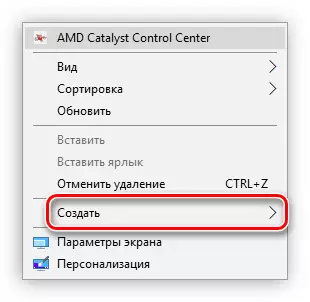
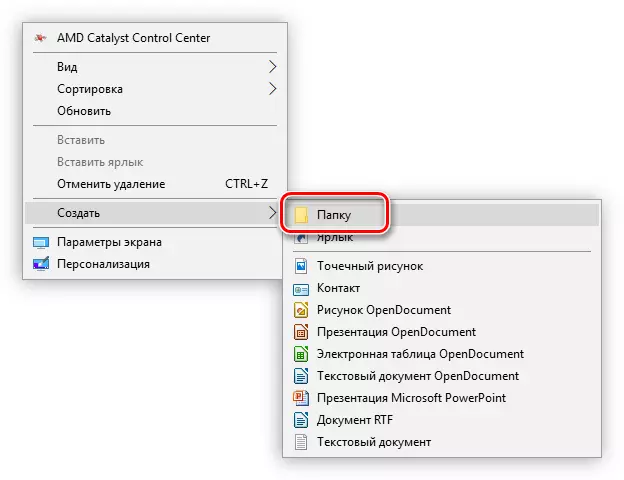
ໂຟນເດີໃຫມ່ຈະຖືກສ້າງຂື້ນໃນ desktop ໃນທີ່ທ່ານລະບຸ.
ສະຫຼຸບ
ທັງສາມວິທີຂ້າງເທິງນີ້ຊ່ວຍໃຫ້ທ່ານສາມາດປະຕິບັດວຽກງານຂອງຫນ້າວຽກໄດ້ຢ່າງເທົ່າທຽມກັນ, ສ້າງໂຟນເດີໃຫມ່ໃນ desktop ຂອງຄອມພິວເຕີ້. ແລະສິ່ງທີ່ຕ້ອງໃຊ້ - ເພື່ອແກ້ໄຂແຕ່ທ່ານເທົ່ານັ້ນ.
